
Министерство образования и науки украины
УКРАИНСКАЯ ИНЖЕНЕРНО-ПЕДАГОГИЧЕСКАЯ АКАДЕМИЯ
Горный факультет
МЕТОДИЧЕСКИЕ УКАЗАНИЯ
к лабораторным работам
по компьютерной графике
(для студентов инженерно-педагогических
специальностей)
УТВЕРЖДЕНО
на заседании Методического совета
Украинской инженерно-педагогической
академии
Протокол № 10 от 12.06.2003
Харьков – 2003
Методические указания к лабораторным работам по компьютерной графике.
Для студентов инженерно-педагогических специальностей.
/ В.А. Симонов, И.В. Бражко – Харьков: УИПА, 2003 ,142 с.
Приведены краткие сведения об основных приемах работы в системе AutoCAD 2000 при создании чертежей простых технических форм (плоские детали, детали типа “корпус”,”вал”).
Показаны способы создания 3-х мерных объемных моделей.
В Приложении даны варианты заданий для самостоятельной работы.
Составители доц. Симонов В.А.,
асс. Бражко И.В.
Зав. кафедрой канд. техн. наук
доц. Романенко В.П.
Тема 1. Первые сведения о работе в AutoCad
Запуск AutoCAD.
Графическое окно AutoCAD.
Панели и диалоговые окна.
Черчение простейших фигур.
1.1. Запуск AutoCad
Найдите в основном каталоге пиктограмму AutoCAD2000iи запустите программу.
В появившемся диалоговом окнеStartup(рис.1.1) установите программу Шаблон 1 и вызовите ее кнопкой ОК.
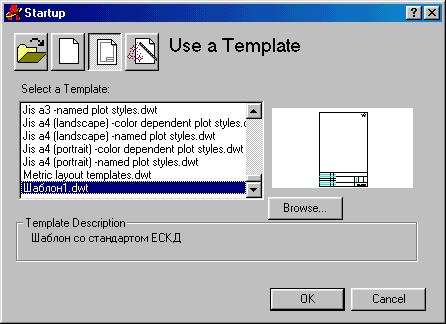
Рис.1.1. Диалоговое окно Startup
Диалоговое окно исчезнет, и на экране появится графическое окно AutoCAD, именуемое также графическим интерфейсом пользователя (рис. 1.2).
Программа Шаблон 1 используется для предварительной настройки параметров чертежа. Она устанавливает:
Формат чертежа – А 4 (210х297 мм).
Вычерчивает стандартный угловой штамп.
Устанавливает шаг сетки – 5 мм.
Определяет тип линий: сплошная основная S=0,7 мм, сплошная тонкая, штриховая и штрих-пунктирнаяS=0,3 мм.
Тип шрифта ЕСКД, высотой 5 мм.
Длину стрелок размерных линий – 4 мм.
Строка
меню Панель
инструментов Standard Панель
инструментов Object Properties





Область
чертежа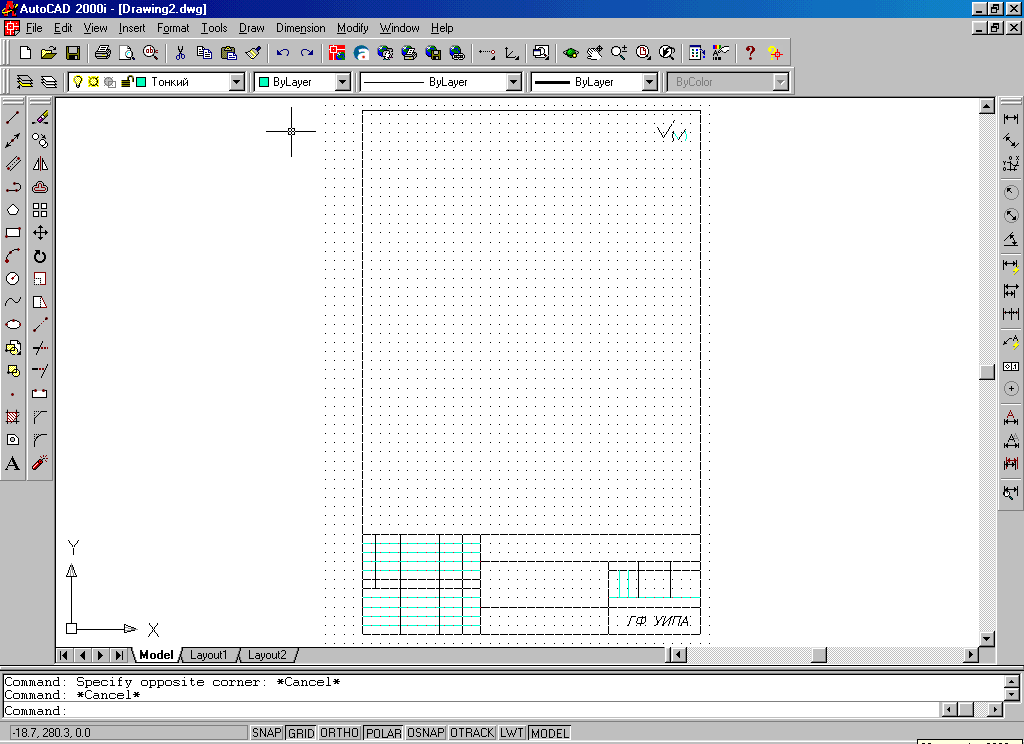






Панель
инструментов Modify Командное
окно
Панель
инструментов Draw

Панель
инструментов Dimension


Рис. 1.2. Графическое окно AutoCAD
1.2. Графическое окно AutoCad
В верхней части графического окна находится строка заголовка, строка меню и две панели инструментов. Меню File и Draw используются очень часто. Раскройте Draw, щелкнув левой клавишей мыши.
Раскройте подменю Circle,Arc. Посмотрите какие пункты, определяющие окружность или дугу, содержатся в этих меню.
Меню View содержит средства управления отображением чертежа на экране.
Меню Insert содержит команды вставки фрагментов чертежей в другие чертежи.
Меню Format содержит команды настройки общих параметров чертежа.
Меню Tools содержит специальные средства обработки чертежа, например, для определения длины линии или для выполнения определенной последовательности команд.
Меню Draw содержит команды вычерчивания на экране новых объектов (прямых, окружностей…)
Меню Dimension содержит команды для создания размерных линий на чертеже.
Меню Modify содержит команды внесения изменений в объекты чертежа.
Панель инструментов ObjectPropertiesсодержит все кнопки и списки, необходимые для задания свойств слоев, объектов, типов линий и цветов.
Панель инструментов Standard(стандартная) содержит кнопки, встречающиеся во всех программах дляWindows, а также кнопки, которые соответствуют обычным операциям с чертежами, например, следующими:
изменение вида или ориентации чертежа на экране;
изменение свойств и параметров объекта (типа линии, цвета);
с
 оединения
линий с другими линиями в указанных
точках.
оединения
линий с другими линиями в указанных
точках.
Обратите внимание на кнопку
 .
С ее помощью можно отменять введенные
ранее команды. На первых порах этой
кнопкой приходится пользоваться
довольно часто для исправления допущенных
ошибок.
.
С ее помощью можно отменять введенные
ранее команды. На первых порах этой
кнопкой приходится пользоваться
довольно часто для исправления допущенных
ошибок.
Белая область посреди экрана называется областью чертежа.
О
 братите
внимание на имеющийся в ней
указатель–перекрестие, который
перемещается и управляется с помощью
мыши. При перемещении указателя за
пределы области чертежа он становится
обычным указателем Windows в форме стрелки.
братите
внимание на имеющийся в ней
указатель–перекрестие, который
перемещается и управляется с помощью
мыши. При перемещении указателя за
пределы области чертежа он становится
обычным указателем Windows в форме стрелки.
Пиктограмма с двумя стрелками называется пиктограммой пользовательской системы координат(ПСК) и используется для обозначения положительных направлений осей координатXиY.
Слева от области чертежа находятся две “плавающие” панели – панель инструментов Drawи панель инструментовModify. Справа от области чертежа находится “плавающая” панельDimension. Об этих панелях более подробно можно узнать несколько позже.
Под областью чертежа находится командное окно. Командное окно играет исключительно важную роль. В нем вы отдаете команды AutoCAD, а программа выдает вам запросы относительно следующих шагов по выполнению этих команд. Большинство распространенных ошибок возникает из-за недосмотра за командным окном.
Клавиатура используется для ввода данных и команд. Работая в AutoCAD, приходится вводить с клавиатуры большой объем информации (размеры, ответы на вопросы программы и т.д.).
Мышь. Мышь может иметь две или три кнопки. Левая кнопка применяется чаще всего (для открытия меню, выбора команд или параметров…). Правая кнопка мыши используется в основном в качестве замены клавиши <Enter>.
При описании работы в AutoCADбудем использовать значки
 – щелкнуть левой клавишей мыши,
– щелкнуть левой клавишей мыши, – дважды щелкнуть левой клавишей,
– дважды щелкнуть левой клавишей, – щелкнуть правой клавишей мыши.
– щелкнуть правой клавишей мыши.
